Cara Screenshot di Laptop Toshiba
Yang Perlu Diketahui
- Gunakan Microsoft Bilah Permainan untuk mengambil tangkapan layar. tekan Tombol Windows + G; kemudian Menangkap; kemudian Ambil screenshot.
- tekan Kunci Windows dan PrtSc (Print Screen) untuk segera mengambil dan menyimpan tangkapan layar ke direktori Pictures Anda.
- Bilah Permainan tangkapan layar disimpan, secara default, ke Video direktori dalam folder berjudul Tangkapan.
Artikel ini membahas dua cara untuk mengambil tangkapan layar pada laptop Toshiba yang menjalankan Windows 10; namun, tips ini akan berlaku untuk komputer Windows 10.
Saat di laptop, cara screenshot paling sederhana biasanya yang terbaik karena tampilan laptop umumnya lebih kecil, resolusi lebih rendah, dan tidak terlalu rumit dibandingkan desktop yang terhubung ke beberapa monitor (di mana tangkapan layar bisa menjadi sedikit lebih banyak sulit).
Cara Screenshot Game di Laptop Toshiba Menggunakan Game Bar
Dibangun ke dalam Windows 10 adalah beberapa cara untuk mengambil tangkapan layar dengan cepat dan mudah.
Bilah Game Microsoft adalah utilitas yang datang ke Windows 10 setelah diluncurkan dan dapat digunakan untuk mengambil tangkapan layar dengan cepat dan mudah saat bermain game.
Sebelum Anda dapat mulai mengambil tangkapan layar dengan Game Bar, Anda harus memastikan Game Bar diaktifkan.
-
Buka milikmu Mulai Menu, dan klik gigi pengaturan. Dari halaman pengaturan utama, pilih Permainan tab. Di bagian atas layar, Anda akan memiliki opsi untuk beralih Bilah Permainan ke Pada.
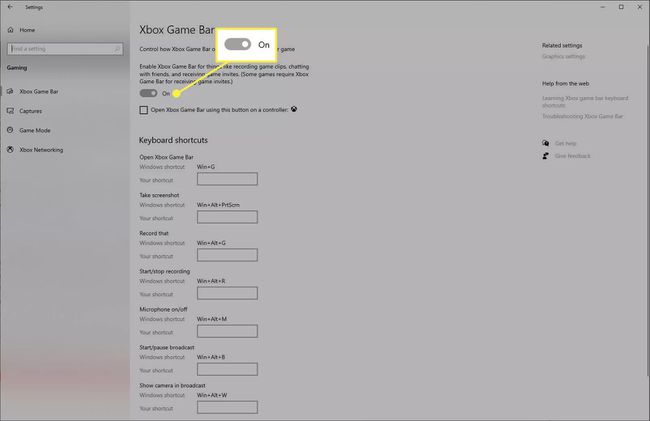
-
Satu kali Bilah Permainan diaktifkan, Anda dapat mengaksesnya kapan saja. tekan Tombol Windows + G untuk membuka Bilah Permainan, yang akan muncul sebagai hamparan di atas apa pun yang Anda lakukan di komputer.
Pilih Menangkap ikon di bagian atas bilah.
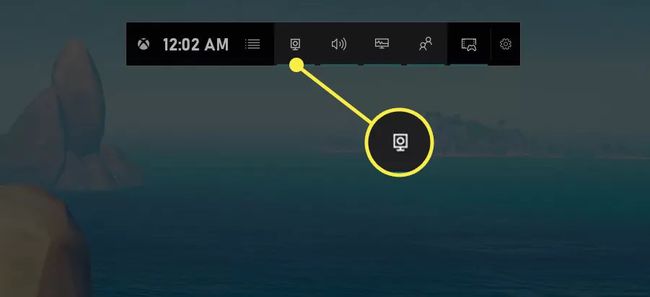
-
Jendela baru biasanya akan muncul di sisi kiri layar Anda. Pilih Ambil screenshot ikon untuk mengambil dan menyimpan tangkapan layar layar Anda. Tangkapan layar ini tidak akan menyertakan Bilah Permainan hamparan.
Tangkapan layar ini akan disimpan ke Komputer Saya > Video > Menangkap.
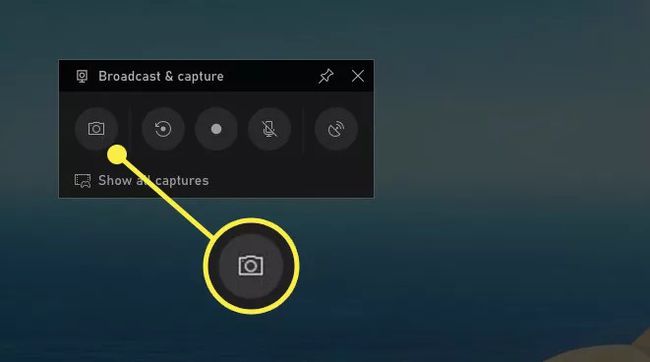
Namun, Game Bar dapat melakukan lebih dari sekadar mengambil tangkapan layar. Anda dapat menggunakan Game Bar untuk merekam game Anda dan mengalirkannya serta menampilkan FPS Anda dalam game, antara lain.
Cara Screenshot Windows di Laptop Toshiba Menggunakan Print Screen
Terkadang Anda tidak ingin mengambil tangkapan layar game melainkan sesuatu yang terjadi di Windows atau di aplikasi yang Anda jalankan. Untuk kasus ini, tidak ada cara yang lebih baik daripada menggunakan fungsi layar cetak Windows.
Dapatkan tangkapan layar yang Anda inginkan dan aktif di layar Anda. Lalu tekan Tombol Windows + PrtSc (Print Screen) untuk mengambil dan menyimpan screenshot secara otomatis.
-
Tangkapan layar simpan ke Komputer Saya > Gambar > Tangkapan Layar dalam format PNG dan pada resolusi apa pun monitor Anda berjalan. Tangkapan layar ini juga akan mencakup seluruh desktop Anda, jadi jika Anda tidak ingin program lain menutupi apa yang ada di layar, pastikan untuk memperkecilnya terlebih dahulu.
Saat mengambil tangkapan layar, tampilan Anda akan berkedip cepat dalam upaya untuk meniru rana kamera dan memberi tahu Anda bahwa Anda berhasil mengambil tangkapan layar.
